为什么win10电脑开机输入密码后黑屏 电脑开机输入密码后黑屏怎么解决
更新时间:2024-06-12 14:13:15作者:relsound
在使用Win10电脑时,有时候会出现开机输入密码后黑屏的情况,让人感到困惑和焦虑,造成这种问题的原因可能有很多,比如系统错误、软件冲突、驱动问题等。如果你也遇到了这种情况,不要担心下面将介绍一些解决方法,帮助你快速解决电脑开机输入密码后黑屏的困扰。
操作方法:
1.打开电脑,输入密码。
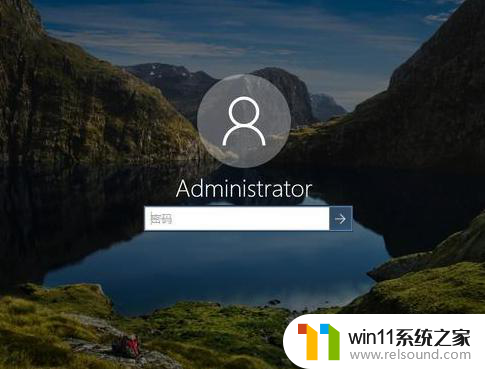
2.进入系统,出现黑屏情况。

3.按Ctrl+Alt+Del组合键。

4.弹出对话窗口,点击任务管理器。
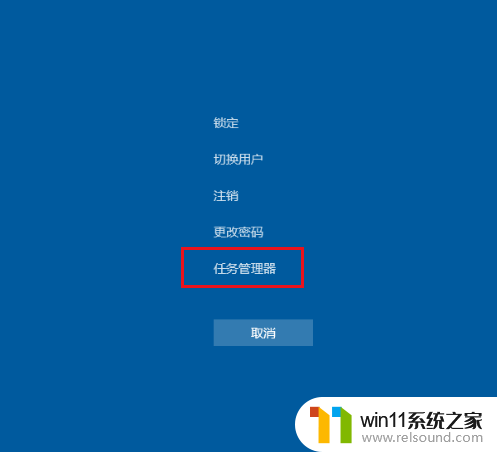
5.弹出对话框,点击文件。运行新任务。
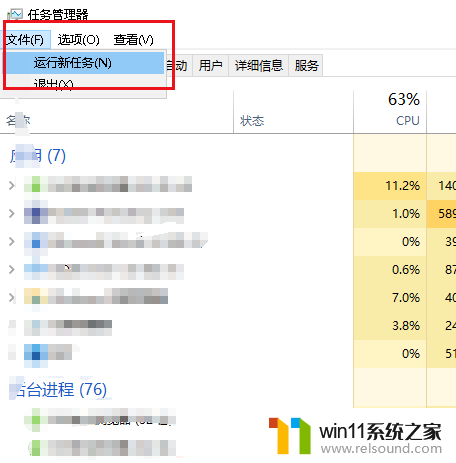
6.弹出对话框,输入explorer。点击确定,电脑恢复正常。
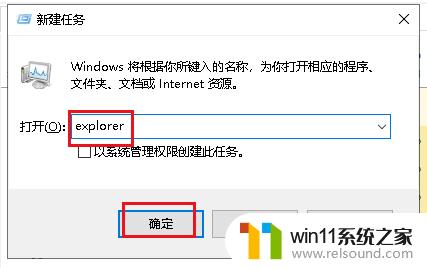
以上就是为什么win10电脑开机输入密码后黑屏的全部内容,如果你也遇到了同样的情况,可以参照以上方法来处理,希望对大家有所帮助。















